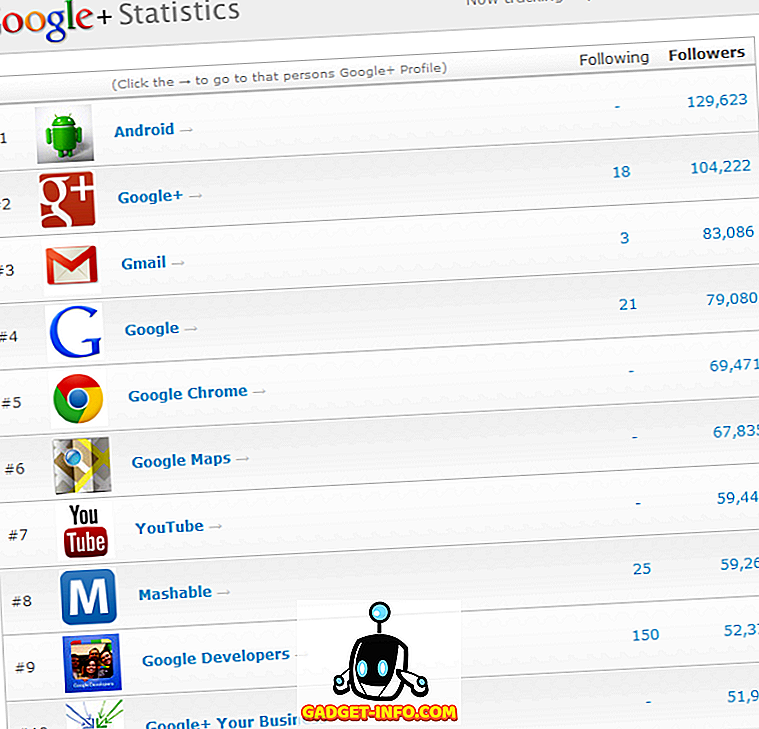Amazon Echo è senza dubbio un ottimo oratore intelligente. È gestito da Alexa di Amazon e può svolgere una miriade di compiti, come ordinare cose da Amazon, chiamare un taxi, impostare allarmi e promemoria e molto altro. L'eco ha anche un ricco ecosistema di competenze supportate con cui può integrarsi. Queste abilità sbloccano un sacco di ulteriore potenziale all'interno di Amazon Echo.
Recentemente, Plex ha anche rilasciato un'abilità per Amazon Echo. Per chi non lo sapesse, Plex è un'applicazione media server che è possibile utilizzare per creare un hub centrale di tutti i media e accedervi da qualsiasi parte su Internet. Con l'integrazione di Plex per Echo, ora puoi utilizzare i comandi vocali di Alexa per accedere e utilizzare il tuo media server Plex. Quindi, ecco come integrare Plex con Amazon Echo:
Impostazione di un server Plex
Prima di poter integrare Plex Skill con Amazon Echo, dovrai configurare un server Plex sul tuo sistema. Questo può essere fatto molto facilmente, e gratuitamente (a meno che non vogliate funzionalità extra, nel qual caso è $ 4, 99 / mese), e se non si dispone di un server Plex, ancora, basta seguire i passaggi indicati di seguito:
- Visita il sito Web di Plex e registrati con la tua email. Una volta effettuata la registrazione, l'app Web inizierà a cercare i server Plex. Clicca su " Scarica Plex Media Server ".
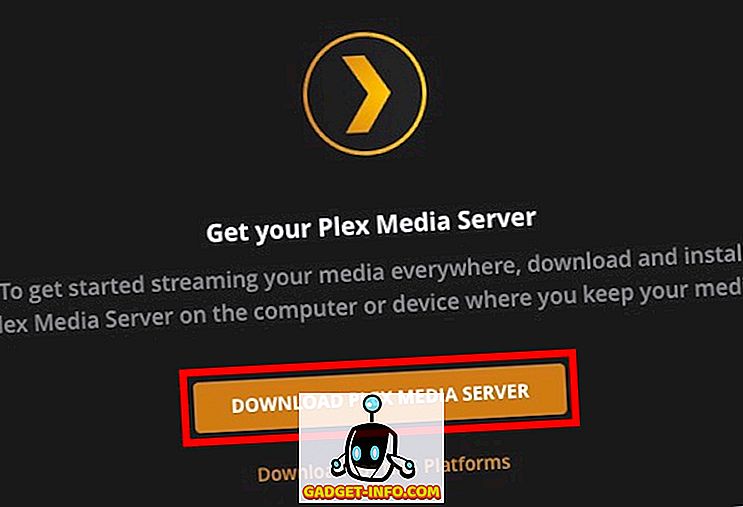
- Seleziona il download compatibile con il tuo sistema operativo e clicca su "Download".
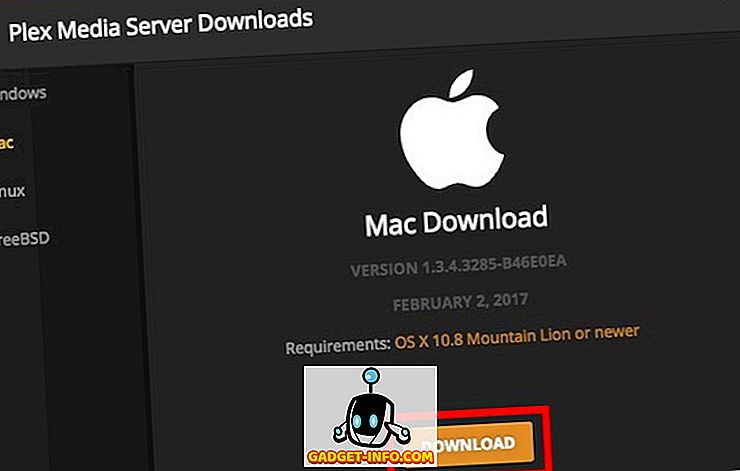
- Una volta installato il server, basta avviarlo e nell'app Web verrà visualizzata una schermata di configurazione. Assegna un nome al tuo server e fai clic su "Avanti" .
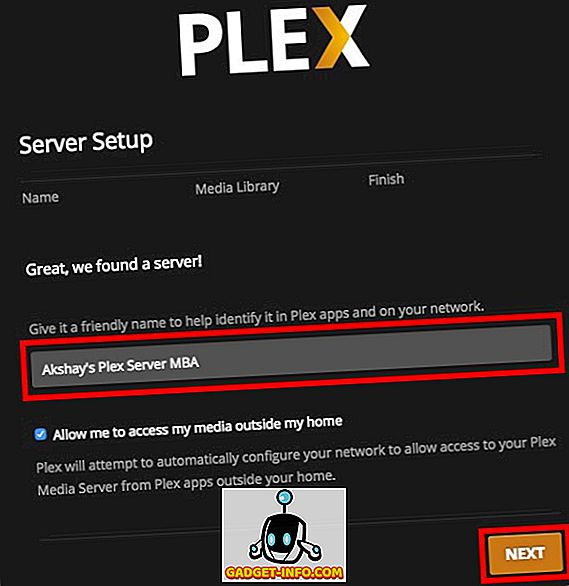
- Ti verrà quindi data l'opzione di scegliere le librerie che vuoi aggiungere a Plex. Puoi facilmente aggiungere o rimuovere le librerie qui. Una volta fatto, fare clic su "Avanti" .
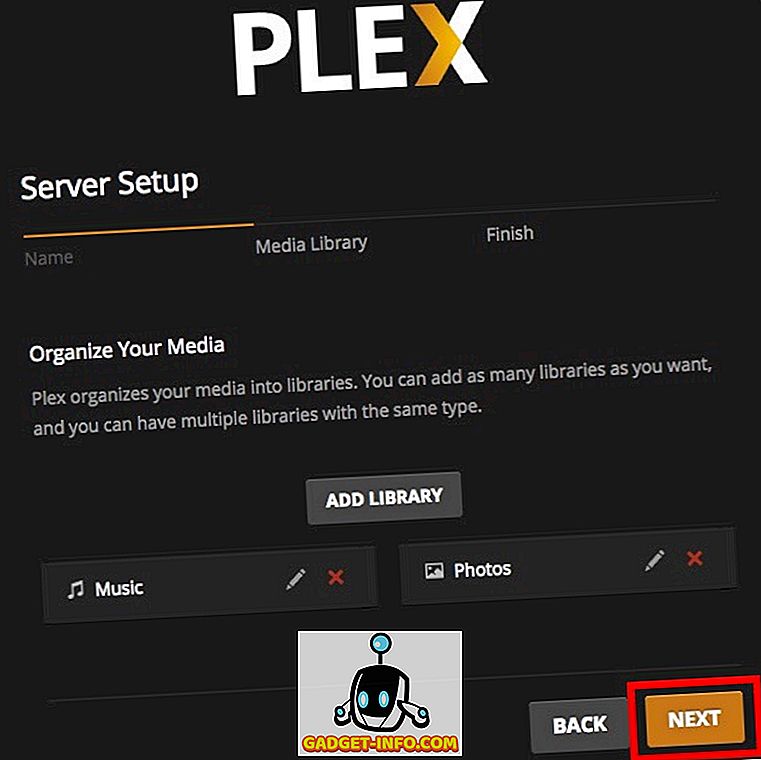
- Se vuoi scaricare le app Plex per i tuoi dispositivi mobili, puoi farlo ora. Oppure fai clic su " Fatto ".
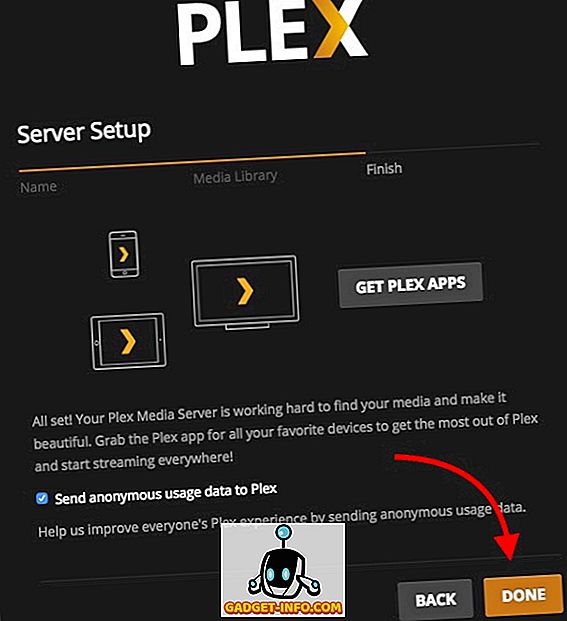
- Plex esegue la scansione delle tue librerie e importa automaticamente i tuoi file multimediali nel server.
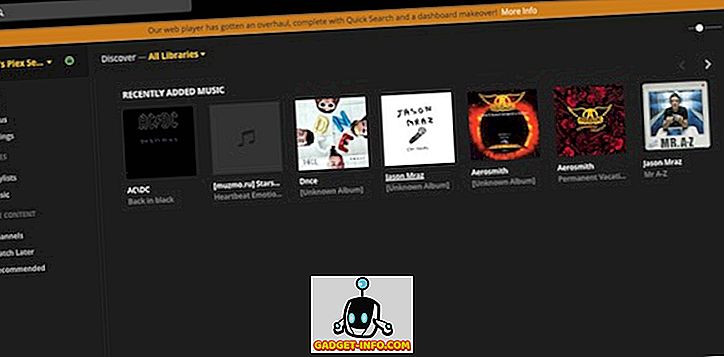
Grande! Hai configurato correttamente un server Plex sul tuo sistema. Ora, abbiamo solo bisogno di abilitare Plex Skill su Echo, e saremo tutti pronti!
Integra Plex con Amazon Echo
Integrare il tuo server Plex con Echo è in realtà un processo molto semplice. Tuttavia, per motivi di chiarezza, prenderò questo passo dopo passo. Quindi, puoi semplicemente seguire questi passaggi per abilitare Plex Skill sul tuo dispositivo Echo con tecnologia Alexa:
- Accedi al sito web di Amazon Echo . Qui, clicca su "Abilità" dalla barra laterale.
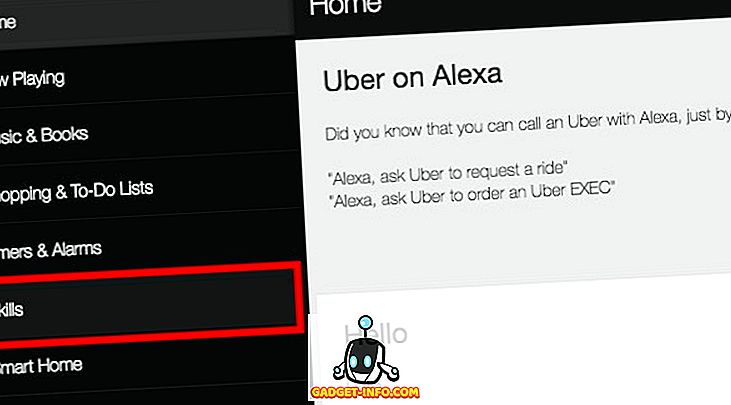
- Cerca "Plex" nella ricerca Abilità e premi Invio .
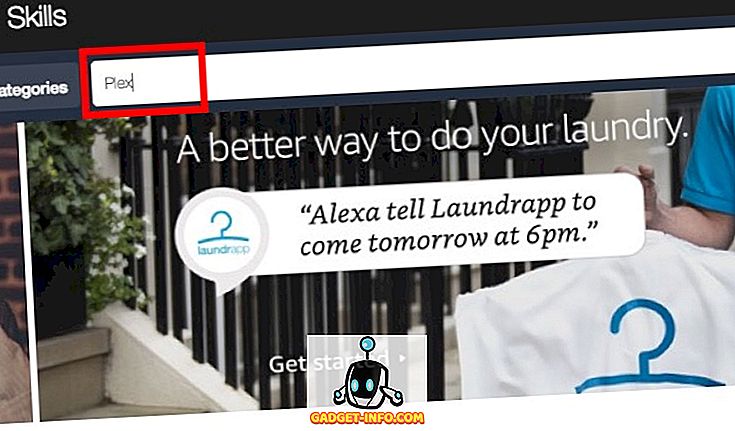
- Fare clic su Plex Skill e fare clic su "Abilita".
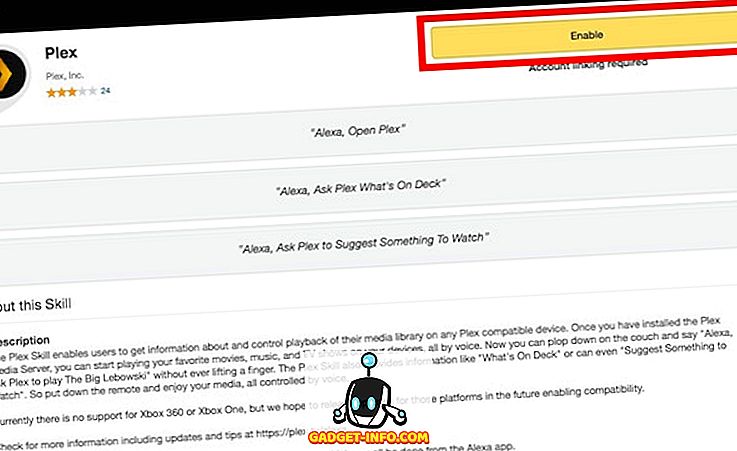
- Dovrai autenticare il tuo account, accedendo al sito Web di Plex e facendo clic sul pulsante "Autorizza" .
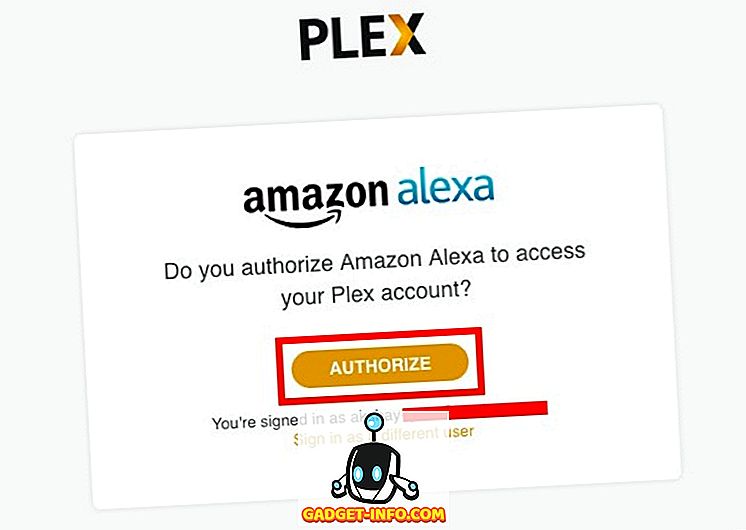
L'abilità Plex sarà ora abilitata su Amazon Echo e potrai utilizzare i comandi vocali per utilizzare il tuo server Plex. Parliamo un po 'di come puoi usare Plex Skill con Amazon Echo, vero?
Utilizzo di Plex Skill su Amazon Echo
Con Plex Skill abilitato su Amazon Echo, puoi fare molte cose sul tuo server Plex. Puoi chiedere a Plex di riprodurre qualcosa che hai aggiunto di recente, riprodurre un episodio casuale degli spettacoli TV che hai o persino fare in modo che Plex ti suggerisca qualcosa da guardare. Ci sono molti comandi diversi che ti piaceranno usare su Amazon Echo.
1. Cambia il giocatore predefinito
Se hai configurato Plex esattamente come l'ho descritto, è probabile che il tuo lettore Plex predefinito sia stato impostato sul tuo browser web. Tuttavia, se si dispone di più dispositivi collegati al server Plex, è possibile impostarne uno come lettore predefinito.
Dì solo " Alexa, chiedi a Plex di cambiare il mio lettore predefinito ". Echo comunicherà tutti i dispositivi collegati al tuo server Plex e potrai cambiare il lettore predefinito con quello che desideri.
Nota : se al tuo sistema è collegato solo un lettore Plex, verrà scelto automaticamente come lettore multimediale predefinito.
2. Modificare il server Plex predefinito
Se hai configurato più server su Plex e vuoi usarne uno per lavorare con il tuo Echo, ecco come puoi farlo con facilità:
Dì semplicemente " Alexa chiedi a Plex di cambiare il mio server predefinito ". Alexa ti dirà l'elenco dei server disponibili e potrai scegliere quello che desideri e impostarlo come predefinito.
3. Comandi di Plex di base per Alexa
Usare il tuo server Plex con Alexa è molto semplice. Esiste un elenco completo di comandi vocali supportati da Plex Skill e puoi verificarlo sul sito Web ufficiale di Plex. Tuttavia, ecco alcuni dei comandi di base che è possibile utilizzare con Plex Skill:
- Riproduci musica: " Alexa, dì a Plex di suonare un po 'di musica "
- Controllo Riproduzione: " Alexa, dì a Plex di giocare / mettere in pausa / fermare "
- Ricevi suggerimenti per film / programmi TV: " Alexa, chiedi a Plex di suggerire qualcosa da guardare "
- Riproduci un particolare film / programma televisivo: " Alexa, chiedi a Plex di interpretare The Big Lebowski "
- Continua a guardare: " Alexa, chiedi a Plex cosa ero nel mezzo di "
Controlla il tuo Plex Server con comandi vocali da Amazon Echo
Con Plex Skill per Amazon Echo, ora puoi controllare facilmente il tuo media server Plex da qualsiasi punto della casa. Chiedi a Alexa di dire a Plex cosa vuoi che faccia. C'è un discreto numero di comandi che puoi usare con Plex, e Plex Skill è sicuramente una grande aggiunta all'ecosistema di Abilità che l'Echo ha già. Inoltre, grazie all'eccezionale riconoscimento vocale di Alexa, probabilmente non dovrai ripetere neanche te stesso. Quindi, hai già usato Plex con Amazon Echo? E sei entusiasta dell'uso di Plex tramite comandi vocali? Fateci sapere i vostri pensieri su Amazon Echo, Plex e Plex Skill, nella sezione commenti qui sotto.